Løs iOS-varmeproblem efter opgradering til iOS 14: 7 Solutions
‘Jeg opdaterede for nylig min iPhone til iOS 15, men den begyndte at overophedes. Kan nogen fortælle mig, hvordan jeg løser iOS 15-opvarmningsproblemet?’
Hvis du også har opdateret din enhed til den nyeste iOS 15-version, så kan du støde på en lignende situation. Når en ny iOS-version frigives, kan det forårsage uønskede problemer som enhedens overophedning. Den gode nyhed er, at du kan fikse iPhone-opvarmningen på grund af iOS 15-opdateringen ved at følge nogle smarte tips. Jeg vil diskutere 7 nemme rettelser til iPhone, der opvarmes efter iOS 15-opdateringen, som alle kan implementere for at hjælpe dig.
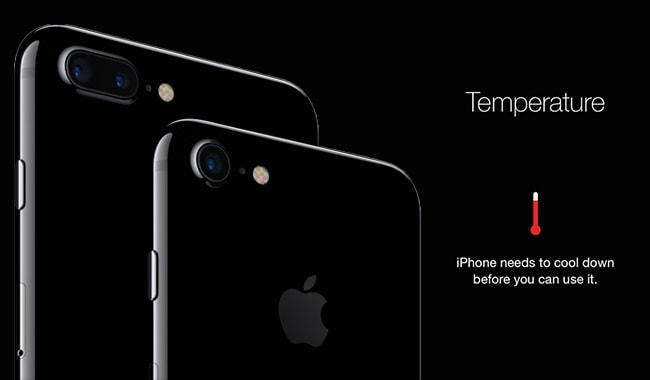
Del 1: Årsager til iOS 15-opvarmningsproblem efter opdateringen
Før vi begynder at diagnosticere problemet, lad os hurtigt lære nogle af de almindelige årsager til, at iPhone opvarmes efter iOS 15-opdateringen.
- Du kunne have opdateret din iPhone til en ustabil (eller beta) version af iOS 15.
- Der kan være nogle batteriproblemer (såsom dårlig batteritilstand) på din iPhone.
- Hvis din iPhone bliver udsat for direkte sollys i et stykke tid, kan den blive overophedet.
- iOS 15-opdateringen kunne have foretaget nogle firmware-relaterede ændringer, hvilket forårsagede en dødvande.
- Der kører muligvis for mange apps eller baggrundsprocesser på din enhed.
- En overophedet enhed kan også være et tegn på et nyligt jailbreak-forsøg.
- En korrupt app eller en defekt proces, der kører på din enhed, kan også få den til at overophedes.
Del 2: 6 almindelige måder at løse iOS 15-opvarmningsproblemet på
Som du kan se, kan der være så mange grunde til, at iPhone bliver varmet op efter iOS 15-opdateringen. Derfor, for at løse iOS 15-opvarmningsproblemet, kan du overveje følgende almindelige metoder.
Fix 1: Placer iPhone indendørs, og fjern dens etui
Før du tager nogle drastiske foranstaltninger, skal du sørge for, at din iPhone ikke har et cover. Nogle gange kan et metal- eller lædercover få iPhone til at overophedes. Stil den heller ikke direkte under solen og hold den inde i et stykke tid på en fast overflade for at blive afkølet naturligt.

Rettelse 2: Luk baggrundsapps
Hvis der kører for mange apps og processer på din enhed, kan du overveje at lukke dem. Hvis din iPhone har en startknap (som iPhone 6s), skal du blot trykke på den to gange for at få en app-omskifter. Nu skal du bare stryge kortene op i alle apps, så du kan lukke dem fra at køre.
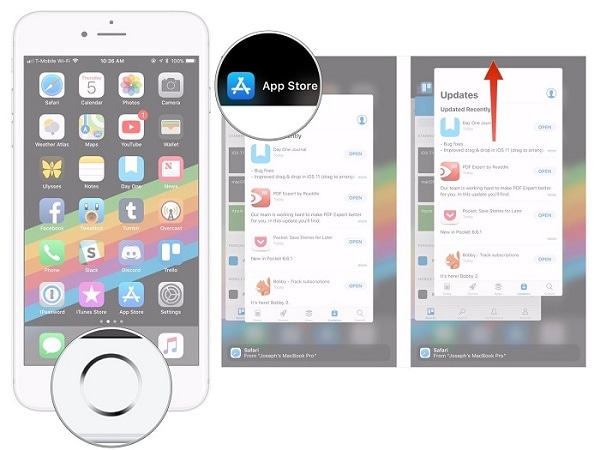
For nyere enheder kan du få hjælp til bevægelseskontrol fra startskærmen. Stryg skærmen halvt op for at få muligheden for at skifte app. Herfra kan du swipe app-kortene og lukke dem fra at køre i baggrunden.
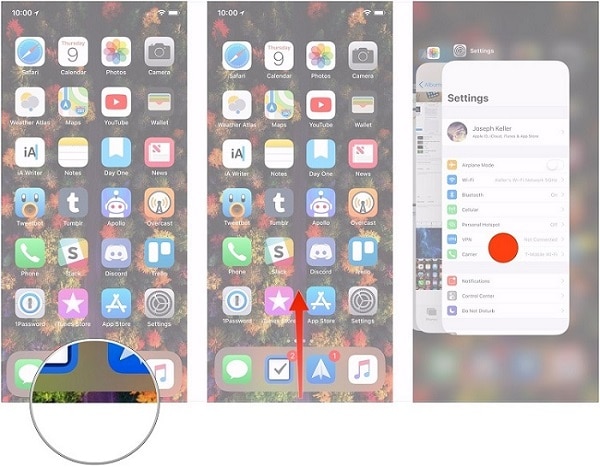
Fix 3: Deaktiver Background App Refresh
Nogle gange, selv når vi lukker apps fra at køre, kan de stadig blive opdateret i baggrunden. Hvis for mange apps har denne funktion aktiveret, kan det forårsage iOS 15-opvarmningsproblemet. For at rette dette kan du gå til din iPhones Indstillinger > Generelt > Opdater baggrundsapp og deaktivere denne mulighed. Du kan også slå denne funktion til eller fra for en bestemt app herfra.

Fix 4: Genstart din iPhone
Nogle gange får vi iPhonen til at varme op efter iOS 15-opdateringen på grund af en defekt proces eller dødvande. For at løse dette kan du blot genstarte din enhed. Hvis du har en ældre generation af telefon, skal du bare trykke længe på Power-knappen på siden. For iPhone X og nyere modeller kan du trykke på Lydstyrke op/ned-knappen og sidetasten på samme tid.

Når du får Power-skyderen på skærmen, skal du blot stryge den og vente et par minutter. Tryk derefter længe på Power/Side-knappen og vent, mens din telefon genstartes.
Rettelse 5: Opdater til en stabil iOS 15-version
Har du i stedet opdateret din iPhone til en ustabil eller betaversion af iOS 15? Nå, i dette tilfælde skal du blot vente på udgivelsen af en stabil iOS 15-version eller nedgradere din enhed. For at tjekke en ny opdatering kan du gå til din enheds Indstillinger > Generelt > Softwareopdatering. Hvis en stabil iOS 15-opdatering er der, skal du bare trykke på knappen ‘Download og installer’ for at opgradere din enhed.

Fix 6: Nulstil din iPhone
Til tider kan en iOS-opdatering foretage nogle uønskede ændringer i enhedsindstillingerne, der kan forårsage iOS 15-opvarmningsproblemet. For at løse dette kan du blot nulstille dens indstillinger til deres standardværdi. Gå til din telefons Indstillinger > Generelt > Nulstil > Nulstil alle indstillinger og bekræft dit valg. Dette vil kun nulstille dens indstillinger og vil genstarte din enhed i den normale model.
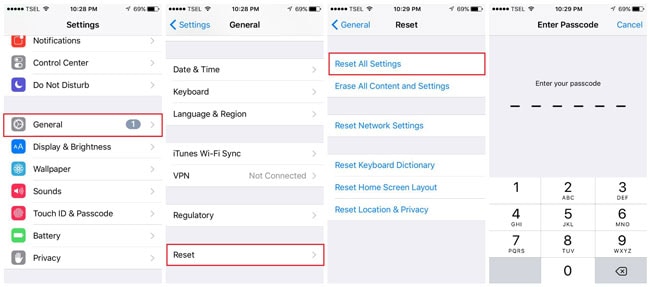
Hvis der er et alvorligt problem, der får iPhone til at varme op efter iOS 15-opdateringen, kan du gendanne din enhed til fabriksindstillingerne. For at gøre dette skal du bare gå til Indstillinger> Generelt> Nulstil og trykke på ‘Slet alt indhold og indstillinger’ i stedet. Du skal indtaste din telefons adgangskode og vente et stykke tid, da den ville blive genstartet med fabriksindstillingerne.
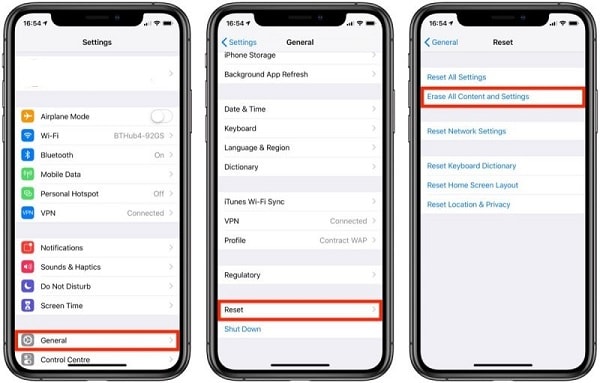
Del 3: Sådan nedgraderes til en stabil iOS-version: En problemfri løsning
Som du kan se, er en af de almindelige årsager til iOS 15-opvarmningsproblemet en ustabil eller korrupt firmwareopdatering. Hvis din enhed er blevet opdateret til en betaversion og ikke fungerer godt, så kan du nedgradere den vha DrFoneTool – Systemreparation (iOS). Applikationen kan løse næsten alle firmware-relaterede problemer på din iPhone uden at forårsage tab af data i den. Værktøjet er ekstremt nemt at bruge og kan løse problemer som iPhone-overophedning, sort skærm, langsom enhed, skærm, der ikke reagerer og så videre.
For at lære, hvordan du reparerer iPhone-opvarmningen efter iOS 15-opdateringen ved hjælp af DrFoneTool – System Repair (iOS), kan følgende trin tages:
Trin 1: Tilslut din iPhone og start værktøjet
Først skal du bare starte DrFoneTool-værktøjssættet på din computer og vælge indstillingen ‘Systemreparation’ fra dens hjem.

Tilslut nu din iPhone til systemet med et lynkabel og gå til applikationens iOS-reparationsmodul. Du kan vælge standardtilstanden i starten, da problemet ikke er så alvorligt, og det vil også beholde dine data.

Trin 2: Indtast dine iPhone-oplysninger
Du skal blot indtaste detaljer om enhedsmodellen og den version af iOS, du ønsker at installere på den næste skærm. Da du vil nedgradere din telefon, skal du sørge for at indtaste den tidligere iOS-version, der er kompatibel med din iPhone.

Når du har indtastet enhedsoplysningerne, skal du blot klikke på knappen ‘Start’ og vente, mens applikationen downloader iOS-firmwaren og bekræfter den med din enhedsmodel. Bare sørg for, at dit system er forbundet til en stabil internetforbindelse i mellemtiden.

Trin 3: Reparer din iPhone (og nedgrader den)
Når overførslen er afsluttet, vil applikationen informere dig. Nu skal du bare klikke på knappen ‘Ret nu’ og vente, mens din iPhone ville blive nedgraderet til en tidligere version.

Det er det! I sidste ende, når processen er afsluttet, vil du blive underrettet. Du kan nu trygt fjerne din iPhone fra systemet og bruge den, som du vil. Hvis du vil, kan du også vælge den avancerede tilstand for applikationen, men du skal vide, at den vil slette din enheds eksisterende data.

Jeg er sikker på, at efter at have læst denne vejledning, ville du være i stand til at løse iOS 15-opvarmningsproblemet på din telefon. Hvis de almindelige metoder til at reparere iPhone-opvarmningen efter iOS 15 ikke virker, så tag blot hjælp af DrFoneTool – System Repair (iOS). Ikke alene vil det løse alle slags mindre eller større problemer med din iPhone, men det kan også hjælpe dig med at nedgradere din iPhone til en tidligere iOS-version ret nemt.
Seneste Artikler